Rasp-PiGRRL-2-Montage
Placer le PiTFT

Crédit: AdaFruit Industries www.adafruit.com
Connected PiTFT and Gamepad
Now our PiTFT display and Gamepad PCB are mounted to the case. Press the buttons on the PiTFT and Gamepad to test them and see they feel good. If the buttons get stuck, the gamepad isn't flush with the standoffs.

Crédit: AdaFruit Industries www.adafruit.com
Installer le Haut-Parleur
C'est le moment de placer le haut-parleur dans le boîtier. Placez le haut-parleur dans la cavité avec la grille et pressez le pour qu'il prenne place dans sont emplacement. Les fils doivent être orientés de sorte qu'ils ne viennent pas se prendre dans les supports.

|
Ensuite, nous allons monter les deux boutons de l'arrière du boîtier (les boutons Shouder). Pour réaliser cette opération, nous aurons besoin de pâte adhésive ou de colle chaude - mais cela fonctionne également également avec de la pâte de montage (qui permet en plus de pouvoir ajuster la position des boutons).
Placer la pâte (ou colle chaude) à l'arrière des boutons 12mm et positionnez les au dessus des deux emplacements carrés prévus sur la plaquette de fixation. Pressez les pour qu'ils tiennent en place. |

|
Tarauder le support des bouton avec quatres vis (#2-56 3/8 ). Vissez les vis jusqu'à ce qu'elles commencent à dépasser de l'autre côté du support - Cela facilitera le montage du support dans le boîtier. Insérez ensuite le caoutchouc des boutons arrières dans l'ouverture du couvercle arrière du boîtier. |

|
Placez le support avec les boutons en place à l'arrière du boîtier. Assurez-vous que les vis soient bien alignées avec les supports - l'orientation est importante à cette étape. Une fois aligné, vissez les vis avec précaution. Vous pouvez les visser complètement dans le cas présent. |
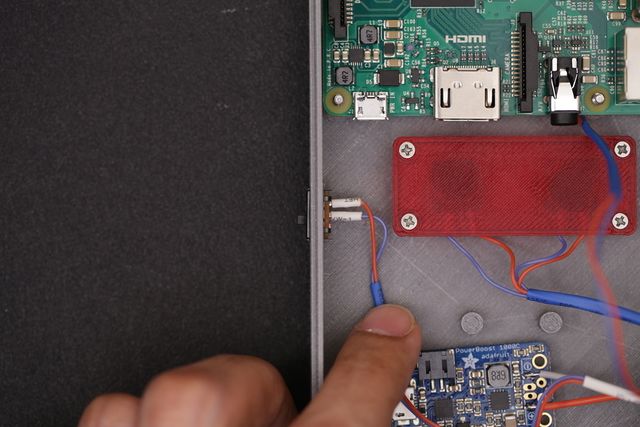
Crédit: AdaFruit Industries www.adafruit.com
Installer l'interrupteur
C'est le moment idéal pour insérer le l'interrupteur de mise-sous-tension dans la partie inférieure du boîtier. Repérez la position ARRÊT de l'interrupteur et placez le dans l'emplacement prévu à cet effet (de préférence avec l'ARRET en bas et MARCHE en haut).

|
Ensuite, nous allons assembler l'arrière du boîtier. Pour commencer, taraudez les vis (#4-40 3/8) dans les deux trous de montage à l'arrière du boîtier. Comme pour les précédents supports, tarauder les vis de sorte qu'elle ne dépasse qu'un tout petit peu du support. Placez ensuite le Pi sur les supports et alignez les vis avec les trous de montage du Pi. Une fois en place, taraudez les vis dans la carte jusqu'à ce que les vis soient à ras du boîtier. |

|
Nous avons également besoin de deux vis (#4-40 3/8) pour placer le PowerBoost dans le boîtier. Taraudez les vis dans les trous de montage du PowerBoost - Cela créera un filet dans la carte. Une fois fait, placez le PowerBoost au dessus des supports (au centre en bas du boîtier).
Maintenez la carte en place et taraudez les vis dans les supports. Ne vissez pas les vis complètement, juste assez pour que les vis ne dépassent plus du rebord du boîtier (comme pour les autres composants). |

|
Insérez la vis (#4-40 3/8) dans le trou de montage de la carte ampli (près du logo Adafruit) afin de créer un filet dans le trou. Ensuite, placez la carte au dessus du support et visez y la vis. |

Crédit: AdaFruit Industries www.adafruit.com
Tester le circuit PowerBoost
Attrapez maintenant l'accu Lipo et branchez le dans le connecteur JST du Powerboost 1000C (1000 Charger). Placez l'interrupteur sur la position MARCHE, le circuit devrait fonctionner! La LED bleueu indique que l'accu est chargé et le circuit sous tension.
Si la LED ne s'allume pas alors le PowerBoost est en court-circuit ou l'accu défectueux. Vérifiez le câblage pour détecter un court-circuit à l'aide d'un multimètre. Si vous avez un problème ou une question alors n'hésitez pas à envoyer votre question sur les Forums Adafruit

Crédit: AdaFruit Industries www.adafruit.com

|
Nous pouvons maintenant installer l'accu Lipo de 2000mAh dans le boîtier. Un bon endroit est juste derrière l'afficheur PiTFT. Vous pouvez utiliser un morceau de tape de masquage. Essayez de le placer contre la câble GPIO... comme sur la photo, proche du côté droit pour éviter qu'il n'obstrue le passage aux composants du Pi (comme le port USB et Ethernet). |
C'est presque fini!
Dans la page suivante, nous allons enfin finaliser l'assemblage du boîtier Pi Grrl!
Source: PiGRRL 2 - Make a portable Raspberry Pi 2 game console
Créé par les frères Ruiz pour AdaFruit Industries.
Traduction réalisée par Wrotny A pour MCHobby.be.
Toute référence, mention ou extrait de cette traduction doit être explicitement accompagné du texte suivant : « Traduction par MCHobby (www.MCHobby.be) - Vente de kit et composants » avec un lien vers la source (donc cette page) et ce quelque soit le média utilisé.
L'utilisation commercial de la traduction (texte) et/ou réalisation, même partielle, pourrait être soumis à redevance. Dans tous les cas de figures, vous devez également obtenir l'accord du(des) détenteur initial des droits. Celui de MC Hobby s'arrêtant au travail de traduction proprement dit.
Traduit avec l'autorisation d'AdaFruit Industries - Translated with the permission from Adafruit Industries - www.adafruit.com




























